申报网上纳税流程
网上申报税务操作流程
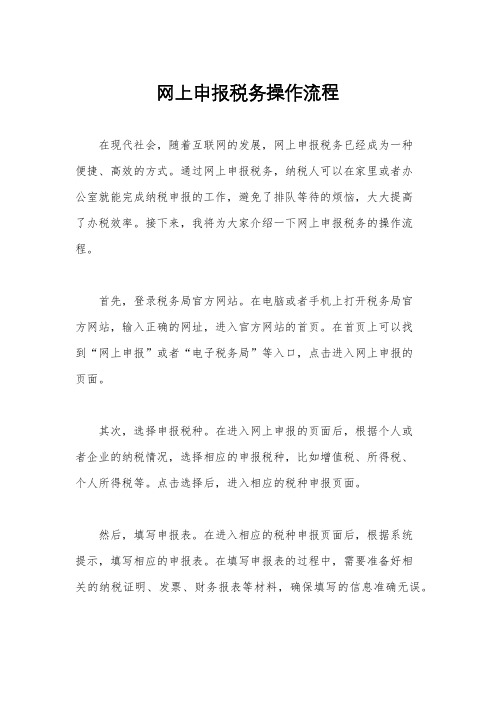
网上申报税务操作流程在现代社会,随着互联网的发展,网上申报税务已经成为一种便捷、高效的方式。
通过网上申报税务,纳税人可以在家里或者办公室就能完成纳税申报的工作,避免了排队等待的烦恼,大大提高了办税效率。
接下来,我将为大家介绍一下网上申报税务的操作流程。
首先,登录税务局官方网站。
在电脑或者手机上打开税务局官方网站,输入正确的网址,进入官方网站的首页。
在首页上可以找到“网上申报”或者“电子税务局”等入口,点击进入网上申报的页面。
其次,选择申报税种。
在进入网上申报的页面后,根据个人或者企业的纳税情况,选择相应的申报税种,比如增值税、所得税、个人所得税等。
点击选择后,进入相应的税种申报页面。
然后,填写申报表。
在进入相应的税种申报页面后,根据系统提示,填写相应的申报表。
在填写申报表的过程中,需要准备好相关的纳税证明、发票、财务报表等材料,确保填写的信息准确无误。
接着,核对并提交申报表。
在填写完申报表后,需要核对填写的信息是否准确无误。
如果有错误,需要及时修改。
确认无误后,点击提交按钮,将申报表提交至税务局系统。
最后,获取申报结果。
在提交申报表后,系统会自动生成申报结果。
纳税人可以在网上申报系统中查询申报结果,了解自己的纳税情况。
如果有问题,可以及时联系税务局进行沟通和处理。
总的来说,网上申报税务操作流程简单明了,只要按照系统提示逐步操作,就能顺利完成纳税申报的工作。
希望通过本文的介绍,能够帮助大家更好地了解网上申报税务的操作流程,更加便捷地完成纳税申报工作。
网上纳税申报详细流程是怎样的
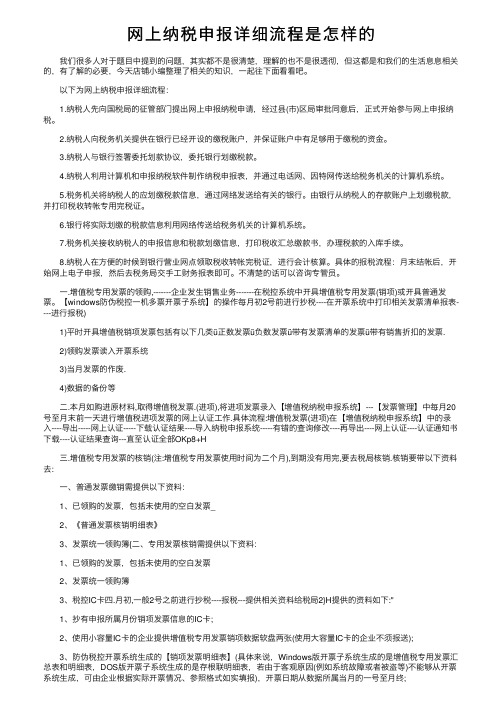
⽹上纳税申报详细流程是怎样的我们很多⼈对于题⽬中提到的问题,其实都不是很清楚,理解的也不是很透彻,但这都是和我们的⽣活息息相关的,有了解的必要,今天店铺⼩编整理了相关的知识,⼀起往下⾯看看吧。
以下为⽹上纳税申报详细流程:1.纳税⼈先向国税局的征管部门提出⽹上申报纳税申请,经过县(市)区局审批同意后,正式开始参与⽹上申报纳税。
2.纳税⼈向税务机关提供在银⾏已经开设的缴税账户,并保证账户中有⾜够⽤于缴税的资⾦。
3.纳税⼈与银⾏签署委托划款协议,委托银⾏划缴税款。
4.纳税⼈利⽤计算机和申报纳税软件制作纳税申报表,并通过电话⽹、因特⽹传送给税务机关的计算机系统。
5.税务机关将纳税⼈的应划缴税款信息,通过⽹络发送给有关的银⾏。
由银⾏从纳税⼈的存款账户上划缴税款,并打印税收转帐专⽤完税证。
6.银⾏将实际划缴的税款信息利⽤⽹络传送给税务机关的计算机系统。
7.税务机关接收纳税⼈的申报信息和税款划缴信息,打印税收汇总缴款书,办理税款的⼊库⼿续。
8.纳税⼈在⽅便的时候到银⾏营业⽹点领取税收转帐完税证,进⾏会计核算。
具体的报税流程:⽉末结帐后,开始⽹上电⼦申报,然后去税务局交⼿⼯财务报表即可。
不清楚的话可以咨询专管员。
⼀.增值税专⽤发票的领购,-------企业发⽣销售业务-------在税控系统中开具增值税专⽤发票(销项)或开具普通发票。
【windows防伪税控⼀机多票开票⼦系统】的操作每⽉初2号前进⾏抄税----在开票系统中打印相关发票清单报表----进⾏报税)1)平时开具增值税销项发票包括有以下⼏类ü正数发票ü负数发票ü带有发票清单的发票ü带有销售折扣的发票.2)领购发票读⼊开票系统3)当⽉发票的作废.4)数据的备份等⼆.本⽉如购进原材料,取得增值税发票.(进项),将进项发票录⼊【增值税纳税申报系统】---【发票管理】中每⽉20号⾄⽉末前⼀天进⾏增值税进项发票的⽹上认证⼯作.具体流程:增值税发票(进项)在【增值税纳税申报系统】中的录⼊----导出-----⽹上认证-----下载认证结果----导⼊纳税申报系统-----有错的查询修改----再导出----⽹上认证----认证通知书下载----认证结果查询---直⾄认证全部OKp8+H三.增值税专⽤发票的核销(注:增值税专⽤发票使⽤时间为⼆个⽉),到期没有⽤完,要去税局核销.核销要带以下资料去:⼀、普通发票缴销需提供以下资料:1、已领购的发票,包括未使⽤的空⽩发票_2、《普通发票核销明细表》3、发票统⼀领购簿{⼆、专⽤发票核销需提供以下资料:1、已领购的发票,包括未使⽤的空⽩发票2、发票统⼀领购簿3、税控IC卡四.⽉初,⼀般2号之前进⾏抄税----报税---提供相关资料给税局2}H提供的资料如下:"1、抄有申报所属⽉份销项发票信息的IC卡;2、使⽤⼩容量IC卡的企业提供增值税专⽤发票销项数据软盘两张(使⽤⼤容量IC卡的企业不须报送);3、防伪税控开票系统⽣成的【销项发票明细表】(具体来说,Windows版开票⼦系统⽣成的是增值税专⽤发票汇总表和明细表,DOS版开票⼦系统⽣成的是存根联明细表,若由于客观原因(例如系统故障或者被盗等)不能够从开票系统⽣成,可由企业根据实际开票情况、参照格式如实填报),开票⽇期从数据所属当⽉的⼀号⾄⽉终;4、《电脑版增值税专⽤发票领⽤存⽉报表》(以下简称《领⽤存⽉报表》);5、发票购领簿;6、抄报税所属期⽉份开具的最后⼀张发票原件或复印件(以下称发票A)、抄报税所属期的下⽉开具的第⼀张发票原件或复印件(以下称发票B),若企业还没有开具发票,则取第⼀张空⽩发票原件或复印件;7、对于作废的专⽤发票,要将全部联次⼀同提供;8、由于故障维修导致发票数据丢失的,需提供维修服务单位出具的《防伪税控专⽤设备故障诊断意见书》,并携带发⽣数据丢失的发票原件;9、若有空⽩核销的发票(切⾓作废),企业还应带空⽩发票的原件;FtP10、若企业有主、分开票机的,每台开票机都需要提供上述资料(每台开票机的资料只是反映本机的开票数据情况,要在资料上注明主、分机号)<注:相关表格请到就近税务机关的办税服务厅索取。
网上纳税申报操作流程

网上纳税申报操作流程
一、登录税务局官网。
首先,打开电脑,连接网络,然后在浏览器中输入税务局官方
网站的网址,点击进入。
二、选择纳税申报入口。
在税务局官网首页,找到“网上纳税申报”或“个人纳税申报”入口,点击进入。
三、输入个人信息。
在进入纳税申报页面后,根据系统提示,输入个人身份信息,
如姓名、身份证号码等,确保信息准确无误。
四、选择纳税种类。
根据个人所需申报的纳税种类,选择相应的税种,如个人所得税、房产税等。
五、填写纳税信息。
根据系统提示,逐步填写个人的纳税信息,包括收入情况、扣除项目等。
六、核对信息。
在填写完纳税信息后,务必仔细核对所填写的信息,确保准确无误。
七、提交申报。
确认无误后,点击“提交”按钮,将填写好的纳税申报信息提交至税务局系统。
八、获取申报结果。
提交后,系统将会显示纳税申报结果,包括是否申报成功、需缴纳的税款金额等信息。
九、缴纳税款。
根据系统提示,选择合适的缴款方式,完成纳税款的缴纳。
十、保存申报记录。
在完成纳税申报后,务必保存好申报记录,以备日后查阅或备案使用。
十一、退出系统。
在一切操作完成后,点击“退出”按钮,安全退出纳税申报系统。
以上就是网上纳税申报的操作流程,希望能够帮助您顺利完成纳税申报。
如果在操作过程中遇到问题,可随时联系税务局客服进行咨询。
祝您纳税顺利!。
纳税申报网上办税操作教程

纳税申报网上办税操作教程随着科技的不断发展,越来越多的政务服务逐渐向互联网转移。
其中,纳税申报也不例外。
纳税申报是每个纳税人都要面对的一项重要任务,而网上办税则成为了越来越多纳税人的首选。
本文将为大家详细介绍纳税申报网上办税的操作教程,帮助大家更好地完成纳税申报。
首先,我们需要了解如何进入纳税申报网上办税系统。
首先,打开浏览器,输入税务局官方网站的网址。
在网站首页上,我们可以看到一个“纳税申报”或“网上办税”等相关选项,点击进入。
接下来,根据系统的提示,输入纳税人的纳税人识别号和密码进行登录。
如果是首次登录,系统可能会要求纳税人进行注册,按照系统的要求填写相关信息并完成注册。
登录成功后,我们进入了纳税申报的主界面。
在主界面上,我们可以看到各种税种的选项,如增值税、所得税、消费税等。
根据自己需要申报的税种,点击相应的选项进入到具体的申报页面。
以增值税申报为例,我们点击增值税选项后,系统会跳转到增值税申报页面。
在这个页面上,我们需要填写纳税人的基本信息,如纳税人名称、纳税人识别号等。
同时,还需要填写本期销售额、进项税额等相关数据。
填写完毕后,点击保存按钮进行保存。
接下来,我们需要进行数据的校验和审核。
点击校验按钮后,系统会自动对填写的数据进行校验,如果有错误或者遗漏的地方,系统会给出相应的提示。
根据系统的提示,我们进行相应的修改和补充,直到数据校验通过为止。
完成数据校验后,我们可以进行申报表的生成。
点击生成申报表按钮后,系统会根据填写的数据自动生成相应的申报表。
我们可以在页面上查看和核对申报表的内容,确保准确无误。
如果需要打印申报表,可以点击打印按钮进行打印。
最后,我们需要进行申报表的提交。
在提交之前,我们需要再次核对填写的数据和生成的申报表,确保没有错误。
点击提交按钮后,系统会要求纳税人输入电子签名密码进行确认。
输入密码后,点击确认按钮,申报表就成功提交了。
通过以上的步骤,我们就完成了纳税申报网上办税的全过程。
网上报税流程演示
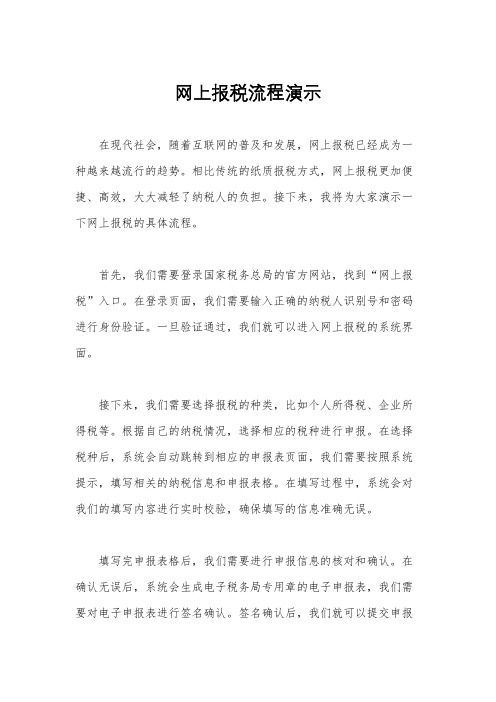
网上报税流程演示
在现代社会,随着互联网的普及和发展,网上报税已经成为一种越来越流行的趋势。
相比传统的纸质报税方式,网上报税更加便捷、高效,大大减轻了纳税人的负担。
接下来,我将为大家演示一下网上报税的具体流程。
首先,我们需要登录国家税务总局的官方网站,找到“网上报税”入口。
在登录页面,我们需要输入正确的纳税人识别号和密码进行身份验证。
一旦验证通过,我们就可以进入网上报税的系统界面。
接下来,我们需要选择报税的种类,比如个人所得税、企业所得税等。
根据自己的纳税情况,选择相应的税种进行申报。
在选择税种后,系统会自动跳转到相应的申报表页面,我们需要按照系统提示,填写相关的纳税信息和申报表格。
在填写过程中,系统会对我们的填写内容进行实时校验,确保填写的信息准确无误。
填写完申报表格后,我们需要进行申报信息的核对和确认。
在确认无误后,系统会生成电子税务局专用章的电子申报表,我们需要对电子申报表进行签名确认。
签名确认后,我们就可以提交申报
表格了。
提交申报表格后,系统会自动生成申报表的电子版和纳税人自
行申报的纸质版。
我们需要将电子版保存好,作为备份文件。
至此,整个网上报税的流程就完成了。
通过以上的演示,我们可以看到,网上报税的流程简单、高效。
相比传统的报税方式,网上报税不仅节省了大量的时间和人力成本,还能够保障纳税人的隐私和信息安全。
因此,我强烈建议大家在报
税时尝试使用网上报税的方式,让纳税更加便捷、高效。
网上报税申报流程
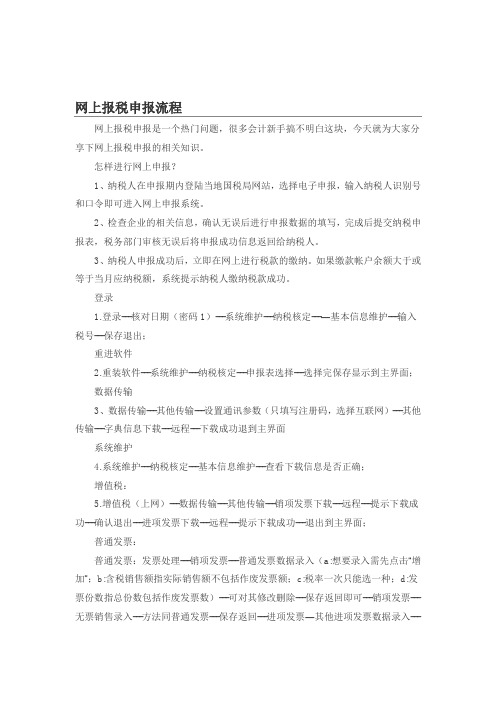
网上报税申报是一个热门问题,很多会计新手搞不明白这块,今天就为大家分享下网上报税申报的相关知识。
怎样进行网上申报?1、纳税人在申报期内登陆当地国税局网站,选择电子申报,输入纳税人识别号和口令即可进入网上申报系统。
2、检查企业的相关信息,确认无误后进行申报数据的填写,完成后提交纳税申报表,税务部门审核无误后将申报成功信息返回给纳税人。
3、纳税人申报成功后,立即在网上进行税款的缴纳。
如果缴款帐户余额大于或等于当月应纳税额,系统提示纳税人缴纳税款成功。
登录1.登录---核对日期(密码1)---系统维护---纳税核定---―基本信息维护---输入税号---保存退出;重进软件2.重装软件---系统维护---纳税核定---申报表选择---选择完保存显示到主界面;数据传输3、数据传输---其他传输---设置通讯参数(只填写注册码,选择互联网)---其他传输---字典信息下载---远程---下载成功退到主界面系统维护4.系统维护---纳税核定---基本信息维护---查看下载信息是否正确;增值税:5.增值税(上网)---数据传输---其他传输---销项发票下载---远程---提示下载成功---确认退出---进项发票下载---远程---提示下载成功---退出到主界面;普通发票:普通发票:发票处理---销项发票---普通发票数据录入(a:想要录入需先点击“增加”;b:含税销售额指实际销售额不包括作废发票额;c:税率一次只能选一种;d:发票份数指总份数包括作废发票数)---可对其修改删除---保存返回即可---销项发票---无票销售录入---方法同普通发票---保存返回---进项发票―其他进项发票数据录入---录入方法同普通发票---保存退出---进项发票---货物运输发票数据录入---录入方法同普通发票---保存返回;报表填写7.报表填写---增值税---填写各表(增值税附表三和四由系统自动生成)---各表填写完毕后一定要保存退出---数据审核---单击“审核”---审核成功---确定返回到主界面;上网---数据传输---数据上报---生成数据---远程上报---提示申报成功---确认返回到主界面;上网---数据传输---数据上报---申报情况反馈信息---查询打印---选择报表打印即可(A4)。
网上纳税流程
网上纳税流程在当今信息化时代,网上纳税已经成为一种便捷、高效的纳税方式。
通过互联网,纳税人可以在家或者办公室就能完成纳税申报、缴纳税款等操作,大大减少了纳税人的时间成本和精力成本。
那么,网上纳税的具体流程是怎样的呢?接下来就让我们一起来了解一下。
首先,纳税人需要准备好相关的纳税资料,包括纳税申报表、财务报表、纳税证明等。
这些资料需要按照税务局的要求进行整理和准备,确保准确无误。
其次,纳税人需要登录税务局指定的网上纳税平台,输入个人或者企业的纳税人识别号和密码进行身份验证。
一般来说,纳税人可以选择使用手机App、网页版等不同的方式进行登录。
接着,根据所需纳税种类选择相应的申报表格,填写相关的纳税信息。
在填写过程中,纳税人需要仔细核对每一项信息,确保准确无误。
然后,纳税人需要对填写的纳税信息进行审查和确认,确保没有遗漏或者错误。
在确认无误之后,就可以进行下一步操作。
接下来是缴纳税款环节,纳税人可以选择不同的支付方式进行缴纳,比如网银支付、支付宝、微信支付等。
完成支付后,系统会生成缴纳税款的凭证,纳税人可以保存或者打印作为备案。
最后,纳税人需要在规定的时间内将纳税申报表和缴款凭证等纳税资料提交给税务局,以便税务局进行审核和备案。
总的来说,网上纳税流程相对传统的纳税方式更加便捷和高效。
纳税人可以通过互联网随时随地进行纳税申报和缴款,大大节省了时间和精力成本。
当然,在享受便利的同时,纳税人也需要严格遵守税法规定,如实申报纳税信息,按时足额缴纳税款,以确保纳税合规和社会公平。
希望本文对网上纳税流程有所帮助,谢谢阅读!。
小规模纳税人网上申报流程
小规模纳税人网上申报流程
小规模纳税人是指年应税额不超过30万元的纳税人。
对于小规模纳税人来说,网上申报是一种便捷、高效的纳税申报方式。
下面将介绍小规模纳税人网上申报的具体流程。
首先,小规模纳税人需要登录税务局指定的网上申报平台。
在登录之前,需要
准备好身份证、纳税人识别号等个人信息,以便顺利完成登录验证。
登录成功后,纳税人需要选择申报税款的种类,填写相关的纳税申报表。
在填
写申报表的过程中,需要仔细核对各项数据,确保准确无误。
接下来,纳税人需要上传相关的纳税证明、收据等资料。
这些资料将作为申报
的依据,需要保证真实有效。
在填写完申报表和上传相关资料后,纳税人需要进行数据的核对和确认。
确认
无误后,即可提交申报。
提交申报后,系统将自动生成申报表的电子版,并出具申报凭证。
纳税人可以
在系统中查看和下载这些电子文件,作为自己的申报记录。
最后,纳税人需要按照系统指引完成税款的缴纳。
可以选择网银支付、支付宝
等方式进行缴款,确保及时足额地缴纳税款。
以上就是小规模纳税人网上申报的具体流程。
通过网上申报,小规模纳税人可
以避免繁琐的纸质申报流程,节省时间和精力,提高申报的准确性和效率。
希望以上内容对您有所帮助,祝您申报顺利!。
江苏税务纳税申报流程
江苏税务纳税申报流程
1、打开国税局网站,点击“办税服务”选项卡。
2、在“办税服务”选项卡下,点击“网上办税”选项。
3、进入“网上办税”页面后,在页面的左侧点击“纳税申报”按钮,然后再点击“进入办税区”。
4、在出现的对话框中,输入纳税人识别号及密码后,进入办税大厅,申报纳税。
5、填写增值税纳税申报表主表、附表及其他附列资料。
6、提交填好的报表,系统会自动校验提交的数据,如果有错误,系统会提示,再根据提示进行修改。
7、如果没有错误,系统会提示申报成功,然后提示扣款,扣款成功,网上申报就完成了。
每季度报税流程网上税务申报
每季度报税流程网上税务申报对于企业和个人来说,按时准确地进行税务申报是一项重要的义务。
随着互联网技术的发展,网上税务申报成为了越来越普遍和便捷的方式。
下面,就让我们详细了解一下每季度报税的流程和相关注意事项。
首先,在进行每季度报税之前,我们需要做好一些准备工作。
要确保您已经在税务机关完成了税务登记,并获取了相关的账号和密码。
这是登录网上税务申报系统的必要凭证。
准备好相关的财务资料,包括会计账簿、凭证、发票等。
这些资料将为您准确填写申报表提供依据。
了解本季度适用的税收政策和税率,以免在申报时出现错误。
接下来,我们就可以正式开始网上税务申报的流程了。
第一步,打开您所在地的税务机关官方网站,找到网上税务申报的入口。
一般来说,这个入口会在网站的显著位置,比较容易找到。
第二步,输入您的账号和密码登录系统。
首次登录可能需要修改初始密码,并设置一些安全相关的信息。
第三步,进入申报页面后,根据您的纳税主体类型(如企业所得税纳税人、增值税纳税人等)选择相应的申报表。
在填写申报表时,务必认真仔细。
对于企业所得税申报,要准确填写收入、成本、费用等各项数据,并按照税法规定进行计算和扣除。
增值税申报则要关注销售额、进项税额、销项税额等关键信息。
如果您在本季度有享受税收优惠政策的情况,别忘了在申报表中进行相应的填写和说明。
填写完成后,系统会自动进行初步的逻辑校验。
如果出现错误或不符合要求的地方,系统会给出提示,您需要根据提示进行修改和完善。
第四步,确认申报表填写无误后,提交申报。
提交申报后,系统会生成申报回执,这是您申报成功的重要凭证,请务必保存好。
在完成申报后,还需要关注税款缴纳的相关事宜。
如果您申报后需要缴纳税款,可以通过网上税务申报系统提供的缴款功能进行缴纳。
常见的缴款方式包括银行转账、第三方支付等。
在缴纳税款时,要注意缴款期限,以免产生滞纳金。
另外,需要提醒大家的是,网上税务申报完成后,并不意味着整个报税流程就结束了。
- 1、下载文档前请自行甄别文档内容的完整性,平台不提供额外的编辑、内容补充、找答案等附加服务。
- 2、"仅部分预览"的文档,不可在线预览部分如存在完整性等问题,可反馈申请退款(可完整预览的文档不适用该条件!)。
- 3、如文档侵犯您的权益,请联系客服反馈,我们会尽快为您处理(人工客服工作时间:9:00-18:30)。
申报网上纳税的流程:
1.纳税人向国税局的征管部门提出网上申报纳税申请,经县(市)区局审批同意后,正式参与网上申报纳税。
2.纳税人向税务机关提供在银行已经开设的缴税账户,并保证账户中有足够用于缴税的资金。
3.纳税人与银行签署委托划款协议,委托银行划缴税款。
4.纳税人利用计算机和申报纳税软件制作纳税申报表,并通过电话网、因特网传送给税务机关的计算机系统。
5.税务机关将纳税人的应划缴税款信息,通过网络发送给有关的银行。
由银行从纳税人的存款账户上划缴税款,并打印税收转帐专用完税证。
6.银行将实际划缴的税款信息利用网络传送给税务机关的计算机系统。
7.税务机关接收纳税人的申报信息和税款划缴信息,打印税收汇总缴款书,办理税款的入库手续。
具体的报税流程:
月末结帐后,开始网上电子申报,然后去税务局交手工财务报表即可。
不清楚的话可以咨询专管员。
一. 增值税专用发票的领购,-------企业发生销售业务-------在税控系统中开具增值税专用发票(销项)或开具普通发票.
【windows防伪税控一机多票开票子系统】的操作
每月初2号前进行抄税----在开票系统中打印相关发票清单报表----进行报税)
1) 平时开具增值税销项发票包括有以下几类
ü正数发票
ü负数发票
ü带有发票清单的发票
ü带有销售折扣的发票 .
2) 领购发票读入开票系统
3) 当月发票的作废.
4) 数据的备份等
二. 本月如购进原材料,取得增值税发票.(进项) ,将进项发票录入【增值税纳税申报系统】---【发票管理】中每月20号至月末前一天进行增值税进项发票的网上认证工作.
具体流程:
增值税发票(进项)在【增值税纳税申报系统】中的录入----导出-----网上认证-----下载认
证结果----导入纳税申报系统-----有错的查询修改----再导出----网上认证----认证通知书下载----认证结果查询---直至认证全部OK p8+H
三. 增值税专用发票的核销(注:增值税专用发票使用时间为二个月),到期没有用完,要去税局核销.
核销要带以下资料去:
一、普通发票缴销需提供以下资料:
1、已领购的发票,包括未使用的空白发票
2、《普通发票核销明细表》
3、发票统一领购簿{
二、专用发票核销需提供以下资料:
1、已领购的发票,包括未使用的空白发票
2、发票统一领购簿
3、税控IC卡
四. 月初,一般2号之前进行抄税----报税---提供相关资料给税局2}H
提供的资料如下:
1、抄有申报所属月份销项发票信息的IC卡;
2、使用小容量IC卡的企业提供增值税专用发票销项数据软盘两张(使用大容量IC卡的
企业不须报送);
3、防伪税控开票系统生成的【销项发票明细表】(具体来说,Windows版开票子系统生成的是增值税专用发票汇总表和明细表,DOS版开票子系统生成的是存根联明细表,若由于客观原因(例如系统故障或者被盗等)不能够从开票系统生成,可由企业根据实际开票情况、参照格式如实填报),开票日期从数据所属当月的一号至月终;
4、《电脑版增值税专用发票领用存月报表》(以下简称《领用存月报表》);
5、发票购领簿;
6、抄报税所属期月份开具的最后一张发票原件或复印件(以下称发票A)、抄报税所属期的下月开具的第一张发票原件或复印件(以下称发票B),若企业还没有开具发票,则取第一张空白发票原件或复印件;
7、对于作废的专用发票,要将全部联次一同提供;
8、由于故障维修导致发票数据丢失的,需提供维修服务单位出具的《防伪税控专用设备故障诊断意见书》,并携带发生数据丢失的发票原件;
9、若有空白核销的发票(切角作废),企业还应带空白发票的原件;
10、若企业有主、分开票机的,每台开票机都需要提供上述资料(每台开票机的资料只是反映本机的开票数据情况,要在资料上注明主、分机号)
注:相关表格请到就近税务机关的办税服务厅索取。
所有复印件需加盖公章,并写明“此复印件与原件相符”字样。
复印件资料统一使用A4纸规格。
五. 抄完税后就要准备进行网上纳税申报
将【防伪税控一机多票开票子系统】中增值税发票销项数据的导出---导入【增值税纳税申
报系统】中
具体流程如下:
登陆一机多票开票子系统,点击“发票查询”按钮,如下图:
2、选择当前需要导入发票的对应月份,假如当前需要导入12月份的发票数据,则选择“本年12月份”,按下“确定”按钮,
3、按下“确定”按钮后出现当前月份对应发票的记录查询窗口:
请用户注意,上图“发票查询窗口”中对应发票字段的排列顺序是系统安装时的缺省排列,企业电子申报管理系统默认是以以上的字段排列规则进行发票数据的读取。
4.登陆企业电子申报管理系统,通过“销项发票管理中”中的“从界面读发票数据(一机多票)”菜单读取发票数据。
5、点击“读发票查询界面”,系统自动进入对发票数据的读取操作,并自动切换到发票查询界面:
用户这时可以看到发票查询界面中发票数据在进行连续的跳闪和刷新,请用户务必注意,数据读取过程中请不要操作键盘和鼠标,否则可能会影响到发票数据的正常读取。
数据读取完毕,系统自动切换操作窗口。
6、这时点击“保存”按钮,系统自动对当前读取的发票记录进行校验和保存处理。
请用户注意,如果在发票记录读取后出现“发票税目不正确”的提示,请用户在“系统税目初始化”中进行发票税目的修改和更新后再执行“读发票查询界面”的操作。
7、主要注意事项:
1) 执行发票读入时”发票查询窗口”不能处于“最小化状态”。
否则系统会提示“读取不
到任何发票数据”
2) 为了保证发票数据采集的正确性,系统执行读取“发票查询界面”数据过程中请用户不要操作键盘和鼠标。
3) 如果用户在发票读取过程中出现如“应该设置购方名称栏目显示”的错误提示,原因可能是“发票查询界面”中发票字段的显示排列缺少对应的必读字段,用户必须修改并保证发票查询界面中至少有下面9个字段的内容(与排列顺没有关系)。
注意,用户设置好对应的字段内容后记得按下“格式”按钮,保存当前设置。
4) 9个必读的字段内容分别是:发票种类、类别代码、发票号码、购方税号、开票日期、合计金额、税率、合计税额、作废标志
5) 必读字段的设置操作:
首先在发票查询窗口点击左上角的黄色小按钮(红色小圆圈),图示如下:
点击后出现如下的对话框,用户这时可以通过“项目选择”框的内容对必读字段进行选择。
通过“项目选择”框中的“”和“”对字段进行汰选。
确保“结果项目”中显示的字段内容至少有如下9项必读字段:发票种类、类别代码、发票号码、购方税号、开票日期、合计金额、税率、合计税额、作废标志。
图示如下:
设置好字段的显示内容后请点击菜单栏目上的“格式”按钮,保存当前设置。
如下图六. 将开票系统中的销项导入开票系后,就可以在【增值税纳税申报系统】中做纳税申报表及相关的几个附表和资产负债表及利润表----生成申报文件存入U盘---在国税局网站上传申报文件,进行网上纳税申报-----跟踪纳税申报结果------网上申报成功后于月初10号前打印申报报表----到国税局提交纸质申报资料.。
